Sposoby rozpoczęcia dyspozytora problemu w systemie Windows
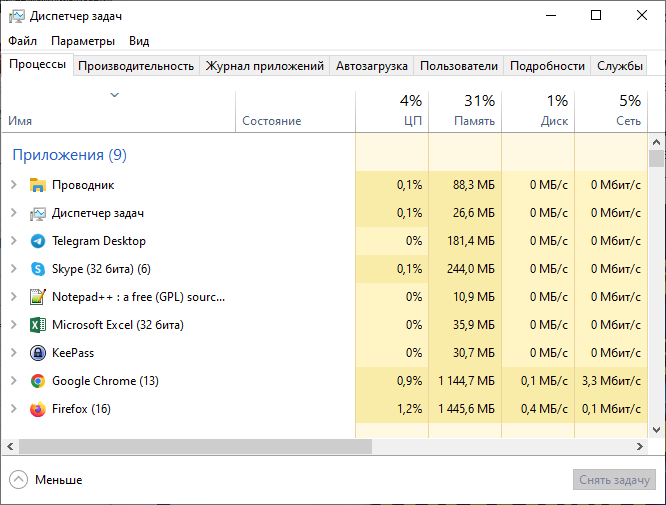
- 3825
- 1024
- Pan Sara Łapiński
Najsłynniejszym sposobem zarządzania pracami, usługami, procesami w systemie Windows jest korzystanie z zadań Dispatcher, systemowego narzędzia serwisowego, które jest obecne we wszystkich wersjach sali operacyjnej Microsoft. Za pomocą możesz wykonać dużą listę zadań - uruchamianie procesów, ukończyć implementację programów, śledzenie ładowania pamięci i procesora. Tradycyjnie, wraz z pojawieniem się nowych wersji systemu Windows, wprowadzono zmiany w tym menedżerze procesów, ale dotyczyły głównie rozszerzenia dodatkowych możliwości użyteczności. Podstawowe funkcje są zasadniczo niezmienione. Najważniejsze zmiany można zaobserwować w systemie Windows 8, ale dotyczy to głównie interfejsu programu.
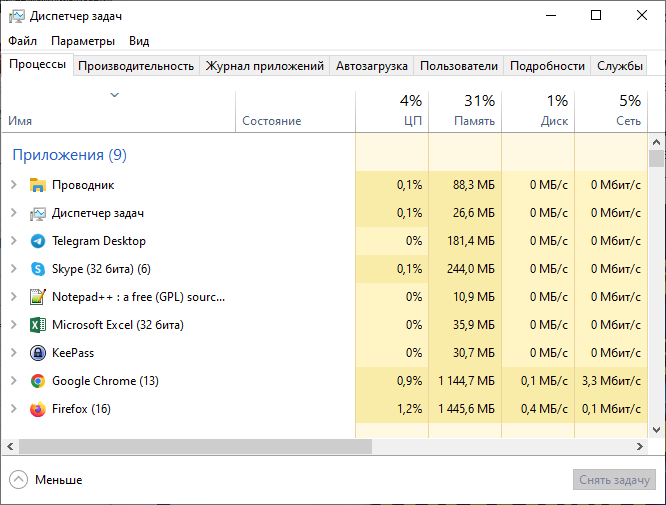
Podejście do umieszczenia narzędzia nie zmieniło się, więc na pytanie, w którym menedżer zadań znajduje się na dysku komputerem, zawsze jest ta sama odpowiedź. Karty „Aplikacje”, „Proceses” i „Performance” są obecne we wszystkich wersjach menedżera. Pierwszy jest odpowiedzialny za monitorowanie zaawansowanych programów użytkowników. Karta „Procesy” pokazuje komponenty systemowe systemu operacyjnego, a także komponenty programów użytkowników obecnych w oknie „Program” (może być wiele lub może być jeden moduł).
Później dodano kartę „Service”, w której zbierane są jeszcze mniejsze komponenty, które są spółkami zależnymi w odniesieniu do zaniedbanych procesów. Niektóre z nich mogą być aktywne, działają, inne - zatrzymane. Programy i procesy można wyłączyć (rozładować z pamięci), takie operacje są niemożliwe w przypadku usług, ale można je zatrzymać lub przenieść do procesu rodzicielskiego. Karta „Najwyższa” pokazuje ładowanie procesora i pamięci. Istnieje również przycisk odpowiedzialny za monitorowanie zasobów komputerowych. DZ pozwala również śledzić aktywność w sieci i zarządzać użytkownikami komputerów PC. Jednym słowem, jeśli coś dzieje się z komputerem, to DZ jest narzędziem diagnostycznym, do którego najpierw uciekają się. Wielu użytkowników zna gorące klucze do dzwonienia do dyspozytora w systemie Windows i jest to naprawdę bardzo proste i szybkie. Ale istnieją alternatywne metody nazywania użyteczności, a jest ich około tuzina. Dzisiaj zapoznamy się ze wszystkimi tymi sposobami.
I zacznijmy od gorących klawiszy - z częstym użyciem można je zapamiętać.
Ctrl+alt+del
Być może ta kombinacja gorących kluczy do wywoływania Windows Dispatcher (menedżer) zadań, wszyscy wiedzą. Przynajmniej użytkownicy komputerów z doświadczeniem - w końcu przez długi czas prowadziła bezpośrednio do uruchomienia narzędzia. Ale poczynając od wersji Vista, programiści postanowili zmienić zamierzony cel kombinacji i zaczęli być używane do uruchomienia ekranu bezpieczeństwa SO -Called, którego jedna z opcji jest menedżera zadań.
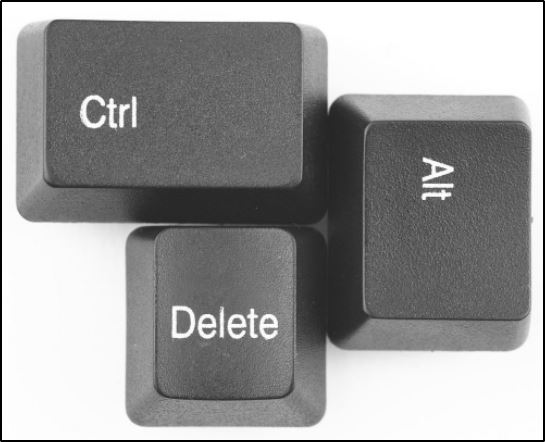
Pomimo obecności innych kombinacji, które umożliwiają natychmiastowe uruchomienie menedżera procesów, wielu użytkowników używa tego konkretnego, chociaż nie można nazwać tego najwygodniejszym z powyższych powodów możliwe, które mogą zirytować poszczególnych użytkowników.
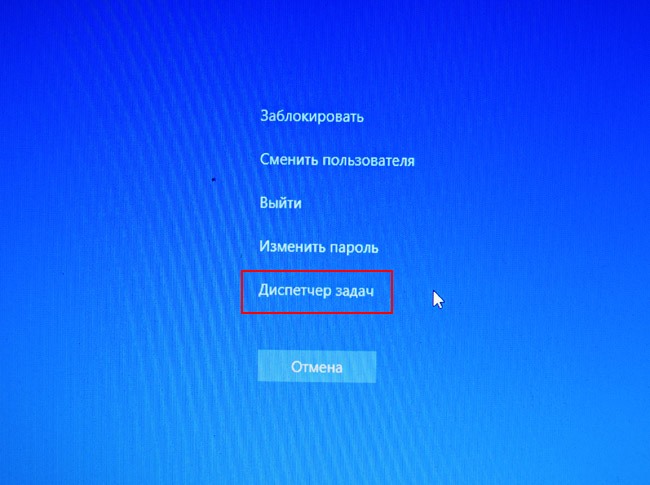
Oprócz rozpoczęcia dyspozytora zadań, wśród innych dostępnych opcji ekranu bezpieczeństwa, można zauważyć wymuszoną blokadę komputera, możliwość zmiany użytkownika, zmiana haseł i wyjścia z systemu. Zatem znajomość tej kombinacji nie będzie zbędna.
Ctrl + Shift + ESC
Ta kombinacja kluczy pozwala otworzyć menedżera zadań w systemie Windows bez konieczności dokonania dodatkowego wyboru, to znaczy bezpośrednio. Więc tę metodę można nazwać bardziej preferowaną. Ponadto ta kombinacja jest łatwiejsza do zapamiętania, ponieważ wszystkie klucze znajdują się nad drugą, a w razie potrzeby można je utopić palcami jednej ręki (ludzie z lewej strony rozumieją, o czym mówimy, jest wygodniejsze Użyj prawych kluczy sterowania plus ESC).
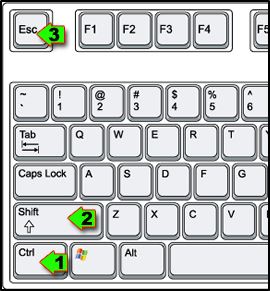
Wspominamy o kolejnej zalecie tej konkretnej kombinacji: można go użyć do uruchomienia menedżera procesów, nawet jeśli pracujesz na zdalnym pulpicie, a także na maszynie wirtualnej. Jednocześnie kombinacja Ctrl + Alt + Del zawsze działa tylko na lokalnym komputerze
Windows + x
Użytkownicy, którzy przeszli na system Windows 8 lub migrowali do „Top Ten”, mogą wywołać menedżera zadań za pośrednictwem menu doświadczonego użytkownika uruchomionego przez kombinację Win + X. Ta innowacja została zaprojektowana w celu uruchomienia menu zaawansowanego, w którym można uzyskać natychmiastowy dostęp do kilku najczęstszych narzędzi systemu operacyjnego. Oprócz dyspozytora zadań, za pośrednictwem tego menu możesz wprowadzić „Panel sterowania”, uruchomić konsolę „Wykonaj” lub panel wejściowy wiersza poleceń.

Do krótszej kombinacji, przyzwyczajenie się i zapamiętywanie jest łatwiejsze, zwłaszcza jeśli jest często używane. A ponieważ niedrogi zestaw narzędzi składa się z niezbędnych i przydatnych narzędzi, które nie są tak rzadkie, to dla użytkowników systemu Windows 8/10, metodę można zalecić jako najbardziej optymalne.
Za pomocą paska zadań
Ogólnie rzecz biorąc, wszyscy użytkownicy komputerów można podzielić na dwie częściowo przecinające się kategorie: ci, którzy wolą pracować z klawiaturą (potrzeba pozycjonowania ich opon) i zwolenników użycia myszy, dla których klawiatura jest nudna według przyciski klawiatury.
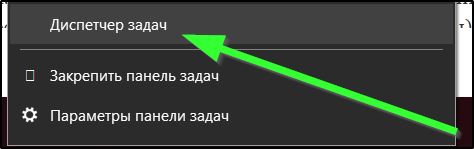
Pierwsze dwa sposoby rozpoczęcia zadań dyspozytorów koncentrują się na pierwszej kategorii.
Dzwonienie do Menedżera procesów za pośrednictwem paska zadań (dolny pasek na ekranie monitora) jest bardziej odpowiedni dla drugiej kategorii użytkowników. Znajomość tej metody jest również przydatna w przypadku, gdy klawiatura nie działa, lub Banalnie zapomniałeś o pożądanej kombinacji gorących klawiszy.
Proces uruchamiania DZ jest niezwykle prosty i szybki: wystarczy kliknąć PKM w bezpłatnym odpowiednim regionie paska zadań, na przykład w pobliżu panelu czasowego. Pojawi się menu kontekstowe z listą funkcji używanych do sterowania oknami stacjonarnymi i tym panelem. Ale jest też punkt, aby uruchomić menedżera procesów, którego potrzebujemy.
Uruchomienie dyspozytora przez przycisk „Start”
Wielu użytkowników do uruchomienia programów nieobecnych na komputerze korzysta z menu Start. A w przypadku, gdy jest wiele okien otwartych i zajmują one część ekranu, na której znajduje się ikona pożądanej aplikacji, zamiast obracać te okna, możesz również użyć przycisku „Start”. Ponieważ metoda działa dla wszystkich wersji Windows, jest zasłużona jako jeden z najpopularniejszych. To prawda, że jest to wygodne tylko do wywoływania tych programów, które znajdują się bezpośrednio na lewym panelu (lub po prawej, jeśli mówimy o wymaganych narzędziach systemu operacyjnego).
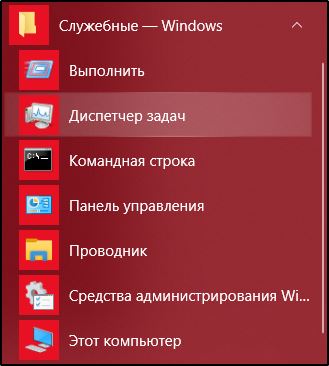
Aby użyć „start”, aby otworzyć dyspozytor zadań na komputerze osobistym, musisz kliknąć ten przycisk, wybrać element „Wszystkie programy” i w nim - karty „standardowe” - „oficjalne”. W ostatnim folderze jest pożądane narzędzie serwisowe.
Zadanie zostanie uproszczone, jeśli bardzo często korzystasz z tego narzędzia - jest prawdopodobne, że proces menedżera procesów pojawi się u góry lewego panelu. To prawda, że ta opcja jest mało prawdopodobna, jeśli nie jesteś administratorem systemu - zawsze istnieją programy, które są uruchamiane znacznie częściej.
Zaczynając od konsoli „Wykonaj”
Więc nie pamiętasz kombinacji gorących kluczy, nie chcesz przeglądać listy programów myszy. Co można doradzić w tym przypadku?
Jedną z alternatywnych opcji jest wywołanie menedżera poleceń z wiersza poleceń lub konsoli „wykonuj”. Znajduje się w panelu spowodowanym przyciskiem „Start” (dolne okno z ikoną lupy). Jest to jednak konsola wyszukiwania, ale początek użyteczności jest możliwy tutaj. A w konsoli naukowej w celu „wykonania” jest uruchamiana przez kombinację systemu Windows + R. W obu przypadkach w oknie wejściowym konieczne jest wybranie zespołu TaskMgr i potwierdzenie swoich działań, naciskając Enter. Wadę metody jest oczywista - zamiast zapamiętywania klawiszy gorących, musisz pamiętać o skróconej nazwie narzędzia, a nawet wpisać ją rękami z ryzykiem popełnienia błędu. Ale ci, którzy są przyzwyczajeni do pracy z wierszem poleceń, wolą tę konkretną metodę (głównie zwolenników Linux lub ci, którzy wciąż pamiętają brak interfejsu graficznego).
Uruchomienie pliku ehe przez dyrygenta
Są sytuacje, w których „dyspozytor zadań” w menu „Usługa” jest nieobecna. Przyczyny mogą być inne, nie są one uwzględnione w naszych planach. Założymy również, że wszystkie inne metody nie są dla nas odpowiednie. Brzmi oczywiście niewiarygodnie, a jednak ..
Metoda jest dobra, ponieważ lokalizacja narzędzia nie zmienia się wraz ze zmianą wersji systemu operacyjnego. Narzędzie zawsze można znaleźć w folderze System32 zlokalizowanym w systemie Windows System Director. Aby uruchomić menedżera procesów w ten sposób, wystarczy za pośrednictwem dyrygenta (etykieta komputera „My Computer” lub po prostu „komputer”) lub dowolnego innego menedżera plików do tego folderu, znajdź plik taskmgr.exe i kliknij go dwa razy.
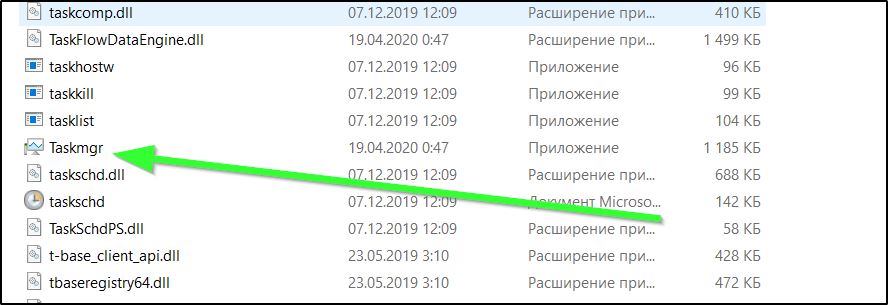
Tak, metoda nie jest najwygodniejsza, ale jej wiedza może się przydać.
Tworzenie etykiety użyteczności na pasku zadań
Wszystkie powyższe metody są dobre na swój własny sposób, ale jeśli często prowadzisz menedżera procesów, możesz zmęczyć się wykonaniem takich manipulacji, nawet jeśli są one proste. Okazuje się, że istnieje metoda, która w ogóle nie wymaga zapamiętywania niezbędnych działań. Możesz po prostu umieścić narzędzie na pasku zadań, a następnie znaleźć i uruchomić Dyspozytor będzie łatwiejszy - po prostu kliknij odpowiednią kartę. Jest to najłatwiejszy sposób na osiągnięcie pożądanego, jeśli istnieje potrzeba oceny, które programy i procesy są uruchamiane.
Bardzo łatwo jest naprawić narzędzie kontroli procesu na pasku zadań - uruchom go raz w dowolnym momencie, kliknij PKM na ikonie narzędzia w panelu i wybierz „Napraw program w panelu zadań”. Istnieje tylko jedna wada tej metody - dyspozytor zajmie wolne miejsce na pasku zadań. Niektórzy mogą to nie lubić.
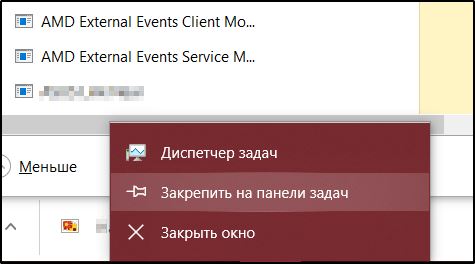
Następnie możesz zaoferować nieco mniej wygodną opcję - napraw skrót dyspozytora w menu „Start”. Można to zrobić, przeciągając ikonę programu z folderu „Service” do prawego okna lub w górnej części listy aplikacji.
Tworzenie etykiety DZ na komputerze
Stały skrót na pasku zadań jest doskonałym rozwiązaniem, ale z powyższych powodów nie dla wszystkich. Dla wielu ten panel jest już zajęty innymi często używanymi programami. Na pulpicie miejsce nie jest już przykładem, więc alternatywnym sposobem jest umieszczenie tam etykiety narzędzia. Można to zrobić w sposób standardowy - klikając prawy przycisk na miejscu bezpłatnie z ikon, wybierając element „Utwórz” i wskazując jako opcję „etykieta”.
Pozostaje wskazanie, gdzie znajduje się uruchomiony program. Wpiszmy w polu o nazwie „Wskaż lokalizację obiektu”, wiersz: \ Windows \ System32 \ taskmgr.Exe. Zamiast tego wskazuj literę sekcji, w której instalowany jest system operacyjny, zwykle to.
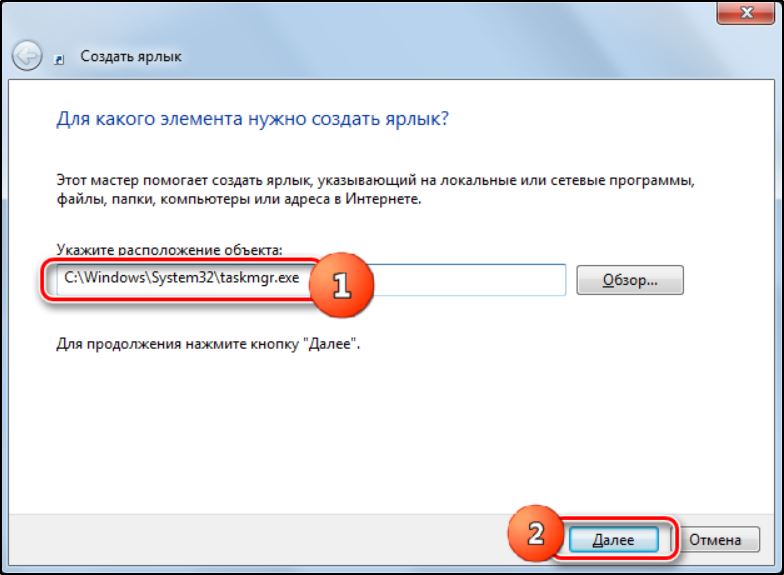
Po kliknięciu przycisku „Dalej” podaj etykietę nazwę, którą ikona zostanie podpisana, i kliknij przycisk „Gotowy”. Teraz będziesz wiedział, że aby rozpocząć DZ, nie musisz się nim angażować - zawsze będzie na pulpicie.
Więc spotkaliśmy prawie wszystkie możliwe sposoby uruchomienia menedżera procesów. Niektóre z nich są specyficzne, inne można wykorzystać do uruchomienia innych programów. Jeśli jedna z metod nie działa dla Ciebie, opisz problem w komentarzach, na pewno znajdziemy powód i pomożemy go wyeliminować.
- « Rodzaje usług w systemie Windows 11 i metody ich zamknięcia
- Sposoby zmiany rozszerzenia pliku w systemie Windows 11 »

